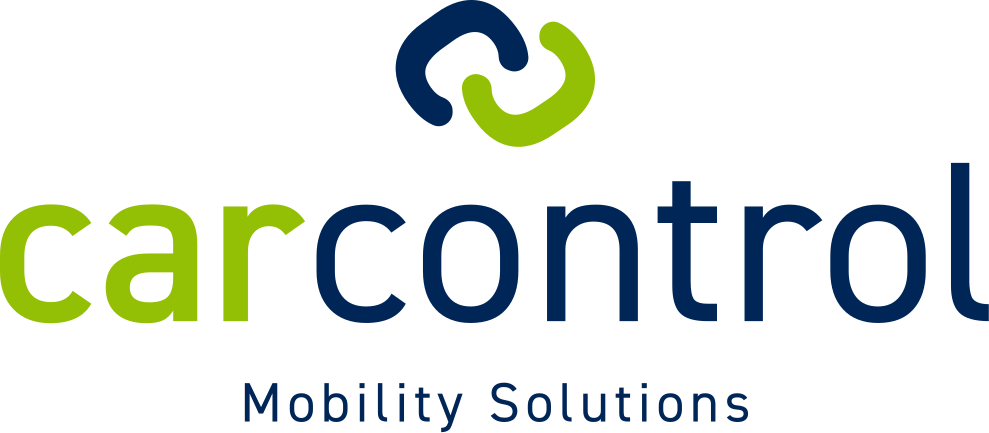Die Tabellenfunktionsleiste
Die Tabellenfunktionsleiste enthält alle wichtigen Funktionen, die sich auf die Tabelle auswirken. Die umfangreichen Funktionen werden im folgenden Kapitel erklärt.

Der Auswahlmodus:
Das System unterscheidet zwischen Single-Auswahlmodus und Multi-Auswahlmodus.
Über den Schieberegler der Tabellenfunktionsleiste können Sie den Auswahlmodus ändern. Klicken Sie hierzu auf den Regler.
|
|
|
Im Single-Auswahlmodus können Sie immer nur ein Fahrzeug in der Tabelle auswählen.Klicken Sie hierzu an eine beliebige Stelle in der Zeile des Fahrzeugs. Das ausgewählte Fahrzeug wird grau hinterlegt und in der Auswahlspalte am linken Rand markiert.

Im Multi-Auswahlmodus können Sie mehrere Fahrzeuge auswählen. Halten Sie hierzu die Strg-Taste gedrückt und klicken Sie an eine beliebige Stelle in den Zeilen der Fahrzeuge, die Sie auswählen möchten. Alternativ können Sie die Fahrzeuge in der Auswahlspalte am linken Rand mit einem einfachen Mausklick auswählen. Die ausgewählten Fahrzeuge werden grau hinterlegt und in der Auswahlspalte mit einem Haken markiert.

Wenn Sie mehrere untereinanderliegende Fahrzeuge auswählen möchten, können Sie das erste Fahrzeug auswählen und anschließend mit gedrückter Umschalttaste auf das letzte auszuwählende Fahrzeug klicken. So werden automatisch alle Fahrzeuge ausgewählt, die zwischen dem ersten und dem letzten ausgewählten Fahrzeug liegen.
Datei Export:
Klicken Sie auf das ![]() - Symbol, um die Tabelle als CSV-Datei zu exportieren.
- Symbol, um die Tabelle als CSV-Datei zu exportieren.

In dem sich öffnenden Fenster können Sie den Dateinamen ändern und den Export abschließen, in dem Sie auf den ![]() - Button klicken.
- Button klicken.
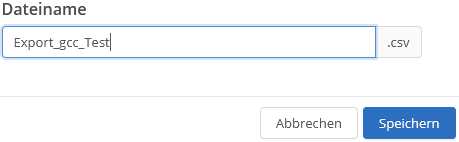
Filter leeren:
Neben einigen Spaltenüberschriften finden Sie ein Filtersymbol. Wenn Sie auf dieses Symbol klicken, können Sie die Tabelle nach bestimmten Eigenschaften aus der gewählten Spalte filtern. Je nach Spalteninhalt können Sie entweder einen Suchbegriff eingeben oder einzelne Eigenschaften aus einer Liste auswählen.
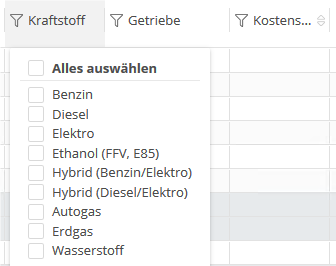
In der Tabelle werden dann nur noch die Fahrzeuge angezeigt, die den gewählten Kriterien entsprechen.
Über das ![]() - Symbol können Sie alle gewählten Filter löschen, sodass wieder alle Fahrzeuge in der Tabelle aufgelistet werden.
- Symbol können Sie alle gewählten Filter löschen, sodass wieder alle Fahrzeuge in der Tabelle aufgelistet werden.

Zellenbearbeitungsmodus:
Zur schnellen Bearbeitung bestimmter Zellen können Sie den Zellenbearbeitungsmodus aktivieren. Klicken Sie hierzu auf das ![]() - Symbol.
- Symbol.

Wenn der Modus aktiviert ist sind alle Spalten, die direkt bearbeitet werden können, mit einem Bleistift-Symbol markiert. Mit einem Doppelklick auf die entsprechende Zelle, öffnen Sie das Bearbeitungsfenster.
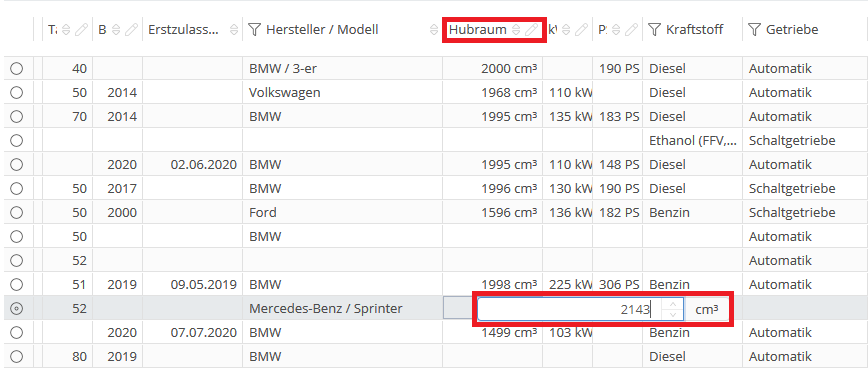
Zeilen pro Seite:
Klicken Sie auf das ![]() - Symbol, um die Anzahl der Zeilen pro Seite aus dem sich öffnenden Dropdown-Menü auszuwählen.
- Symbol, um die Anzahl der Zeilen pro Seite aus dem sich öffnenden Dropdown-Menü auszuwählen.

Spalten:
Klicken Sie auf das ![]() -Symbol, um auszuwählen, welche Spalten in der Tabelle angezeigt werden sollen. Im sich öffnenden Dropdown-Menü können Sie die aufgelisteten Spalten ganz einfach anklicken, um sie aus- oder abzuwählen. Ausgewählte Spalten werden mit einem blauen Haken gekennzeichnet.
-Symbol, um auszuwählen, welche Spalten in der Tabelle angezeigt werden sollen. Im sich öffnenden Dropdown-Menü können Sie die aufgelisteten Spalten ganz einfach anklicken, um sie aus- oder abzuwählen. Ausgewählte Spalten werden mit einem blauen Haken gekennzeichnet.
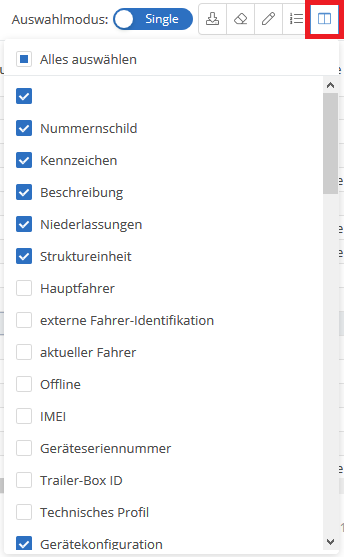
Spaltenbreite an Inhalt anpassen:
Klicken Sie auf das ![]() -Symbol, um die Spaltenbreite an den Inhalt anzupassen.
-Symbol, um die Spaltenbreite an den Inhalt anzupassen.

Ansichtseinstellungen speichern:
Klicken Sie auf das ![]() - Symbol, um Ihre aktuellen Ansichtseinstellungen zu speichern. Solange keine Änderungen vorgenommen wurden, ist dieses Symbol ausgegraut.
- Symbol, um Ihre aktuellen Ansichtseinstellungen zu speichern. Solange keine Änderungen vorgenommen wurden, ist dieses Symbol ausgegraut.

Ansicht auf Standardeinstellungen zurücksetzen:
Klicken Sie auf den ![]() - Button, um die Ansicht auf die Standardeinstellungen zurückzusetzen.
- Button, um die Ansicht auf die Standardeinstellungen zurückzusetzen.

Erweiterte Filter:
Klicken Sie auf das ![]() - Symbol, um die Ansicht der Tabelle einzugrenzen oder auszuweiten. Hier können Sie die Spalten auswählen, die angezeigt werden sollen.
- Symbol, um die Ansicht der Tabelle einzugrenzen oder auszuweiten. Hier können Sie die Spalten auswählen, die angezeigt werden sollen.
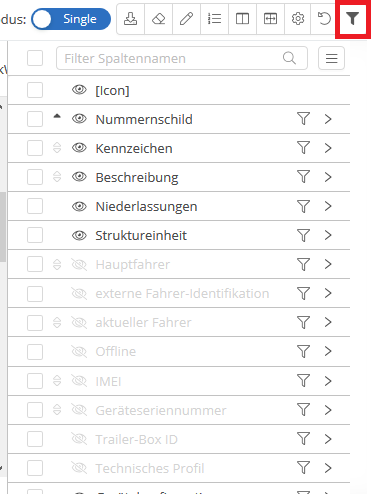
Durch an- oder abwählen der Spaltennamen können Sie entscheiden, ob die Spalten angezeigt oder verborgen werden sollen. Zusätzlich kann der Spaltenfilter geleert werden.
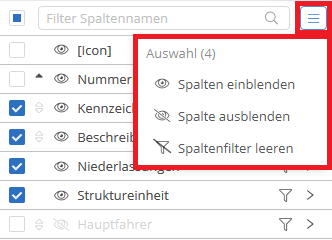
Spalteninhalte sortieren:
In der Tabelle haben Sie außerdem die Möglichkeit, die Fahrzeuge absteigend oder aufsteigend nach dem Inhalt einer bestimmten Spalte zu sortieren. Klicken Sie hierzu auf eine Spaltenüberschrift mit einem Pfeilsymbol.

Wenn Sie einmal auf die Spaltenüberschrift klicken, erscheint anstelle der zwei weißen Pfeile ein grauer Pfeil nach oben ⏶. Die Fahrzeuge werden dann aufsteigend nach dem Inhalt der entsprechenden Spalte sortiert.
Klicken Sie erneut auf die Überschrift, erscheint ein grauer Pfeil nach unten ⏷ und die Fahrzeuge werden absteigend nach dem Spalteninhalt sortiert.
Klicken Sie erneut auf die Überschrift, um die Sortierung wieder aufzuheben.